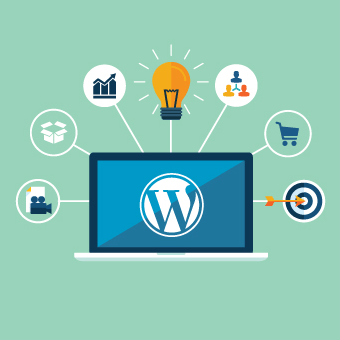WooCommerce é um plugin gratuito para WordPress que transforma seu site em uma loja virtual completa. Ele oferece uma variedade de recursos, como gerenciamento de produtos, carrinho de compras, opções de pagamento e muito mais. Com WooCommerce, você pode vender produtos físicos, digitais e até mesmo serviços, tornando-o uma solução versátil para empreendedores de todos os tipos.
Passo 1: Preparar o Ambiente
1. Escolha um Domínio e Provedor de Hospedagem
Antes de começar, você precisará de um domínio e de um provedor de hospedagem. O domínio é o endereço do seu site (por exemplo, www.seusite.com), e a hospedagem é onde os arquivos do seu site serão armazenados. Existem várias opções de hospedagem que oferecem instalação do WordPress com um clique, facilitando o processo.
2. Instale o WordPress
Após adquirir seu domínio e hospedagem, você pode instalar o WordPress. A maioria dos provedores de hospedagem oferece uma opção de instalação automática. Siga as instruções do seu provedor para concluir a instalação.
Passo 2: Instalar o WooCommerce
1. Acesse o Painel do WordPress
Depois que o WordPress estiver instalado, faça login no painel de administração do seu site.
2. Vá para Plugins
No menu à esquerda, clique em Plugins e, em seguida, em Adicionar Novo.
3. Pesquise o WooCommerce
Na barra de pesquisa, digite WooCommerce. Quando o plugin aparecer nos resultados, clique em Instalar Agora e, em seguida, em Ativar.
4. Assistente de Configuração
Após ativar o WooCommerce, você será guiado por um assistente de configuração. Este assistente ajudará a configurar as principais opções da sua loja, como:
- Localização da loja: Escolha o país e a moeda.
- Métodos de pagamento: Selecione as opções de pagamento que você deseja oferecer (cartão de crédito, PayPal, etc.).
- Métodos de envio: Configure as opções de envio, se aplicável.
- Impostos: Defina se você deseja incluir impostos nos preços dos produtos.
Passo 3: Adicionar Produtos
1. Acesse a Seção de Produtos
No painel do WordPress, clique em Produtos e, em seguida, em Adicionar Novo.
2. Preencha as Informações do Produto
Aqui, você pode adicionar todas as informações relevantes sobre o produto:
- Título do produto: O nome do seu produto.
- Descrição do produto: Uma descrição detalhada que destaque as características e benefícios.
- Preço: Defina o preço do produto.
- Imagens do produto: Carregue imagens de alta qualidade que mostrem o produto de diferentes ângulos.
3. Categorias e Tags
Classifique seus produtos em categorias e adicione tags para facilitar a navegação. Isso ajudará os clientes a encontrar o que procuram mais rapidamente.
4. Publicar o Produto
Depois de preencher todas as informações, clique em Publicar para que o produto fique visível na sua loja.
Passo 4: Personalizar a Loja
1. Escolha um Tema
A aparência da sua loja é fundamental para atrair clientes. Existem muitos temas do WordPress compatíveis com o WooCommerce. Você pode escolher um tema gratuito ou premium que se adapte ao estilo da sua marca.
- Instalação do Tema: Vá para Aparência > Temas e clique em Adicionar Novo. Pesquise por temas compatíveis com WooCommerce e instale o que mais gostar.
2. Personalize o Tema
Após instalar o tema, você pode personalizá-lo. Vá para Aparência > Personalizar e ajuste as configurações conforme necessário, como cores, fontes e layout.
3. Adicione Páginas Importantes
Certifique-se de que sua loja tenha páginas essenciais, como:
- Página Inicial: Uma página atraente que destaque seus produtos.
- Sobre Nós: Uma página que conte a história da sua marca.
- Política de Devolução: Informações sobre como os clientes podem devolver produtos.
- Contato: Uma página com informações de contato e um formulário para que os clientes possam entrar em contato facilmente.
Passo 5: Configurar Métodos de Pagamento
1. Acesse as Configurações do WooCommerce
No painel do WordPress, vá para WooCommerce > Configurações e clique na aba Pagamentos.
2. Ative os Métodos de Pagamento
Aqui, você verá uma lista de métodos de pagamento disponíveis. Ative aqueles que deseja oferecer aos seus clientes, como:
- Cartão de Crédito: Configure um gateway de pagamento como Stripe ou PayPal.
- Transferência Bancária: Permita que os clientes paguem via transferência bancária.
- Pagamento na Entrega: Ofereça a opção de pagamento na entrega, se aplicável.
3. Configure as Opções de Pagamento
Siga as instruções para configurar cada método de pagamento, inserindo as informações necessárias, como credenciais de API e detalhes da conta.
Passo 6: Configurar Opções de Envio
1. Acesse a Aba de Envio
No menu de configurações do WooCommerce, clique na aba Envio.
2. Adicione Zonas de Envio
Crie zonas de envio para diferentes regiões. Por exemplo, você pode ter uma zona para envios nacionais e outra para internacionais. Para cada zona, defina as opções de envio, como:
- Frete Fixo: Um valor fixo para o envio.
- Grátis: Ofereça frete grátis para pedidos acima de um determinado valor.
- Taxas de Envio: Configure taxas de envio baseadas no peso ou valor do pedido.
Passo 7: Testar a Loja
Antes de lançar sua loja, é importante testá-la para garantir que tudo esteja funcionando corretamente.
1. Faça um Pedido de Teste
Simule uma compra em sua loja para verificar se o processo de checkout está funcionando. Teste diferentes métodos de pagamento e opções de envio.
2. Verifique as Notificações
Certifique-se de que você e seus clientes recebam notificações por e-mail após a realização de um pedido. Isso pode ser configurado nas opções de e-mail do WooCommerce.
Passo 8: Lançar a Loja
Após testar e garantir que tudo está funcionando, é hora de lançar sua loja virtual!
1. Anuncie sua Loja
Utilize as redes sociais, e-mail marketing e outras estratégias de marketing digital para anunciar o lançamento da sua loja. Considere oferecer promoções ou descontos para atrair os primeiros clientes.
2. Monitore o Desempenho
Após o lançamento, monitore o desempenho da sua loja usando ferramentas de análise, como Google Analytics. Isso ajudará você a entender o comportamento dos visitantes e a otimizar sua loja para melhores resultados.
Conclusão
Criar uma loja virtual no WordPress com WooCommerce é um processo acessível e gratificante. Com as etapas descritas acima, você pode configurar sua loja, adicionar produtos e começar a vender online. Lembre-se de que o sucesso de uma loja virtual depende não apenas da configuração, mas também de estratégias de marketing eficazes e um excelente atendimento ao cliente. Boa sorte na sua jornada no comércio eletrônico!
Nota Importante:
Estes são os passos básicos para a criação de uma loja virtual usando o plugin WooCommerce. No entanto, é fundamental entender que o WooCommerce é uma plataforma extremamente flexível e expansível. Existem inúmeras configurações adicionais e plugins que podem aprimorar as funcionalidades da sua loja e automatizar diversos processos, tornando a gestão do seu negócio muito mais eficiente.
Por exemplo, você pode integrar ferramentas de marketing por e-mail, como Mailchimp, para gerenciar suas campanhas de marketing e manter seus clientes informados sobre novidades e promoções. Plugins de SEO, como Yoast SEO, podem ajudar a otimizar suas páginas para os motores de busca, aumentando a visibilidade da sua loja.
Além disso, considere implementar soluções de análise e relatórios que forneçam insights detalhados sobre o desempenho de suas vendas, comportamento dos clientes e tendências de mercado. Isso permitirá que você tome decisões informadas para aprimorar sua estratégia de vendas.
A personalização do checkout, a adição de métodos de pagamento adicionais e a configuração de programas de fidelidade são apenas algumas das maneiras de melhorar a experiência do cliente e, consequentemente, aumentar suas vendas.
Portanto, após completar os passos básicos, explore as diversas opções disponíveis no ecossistema do WooCommerce. Investir tempo na configuração e personalização da sua loja pode resultar em um negócio online mais robusto e lucrativo. Boa sorte em sua jornada no comércio eletrônico!